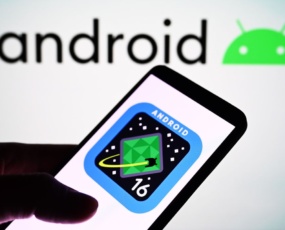Minden mobiltelefonnak van egy egyedi azonosítókódja, ez az IMEI szám. Erre akkor lehet szükségünk, ha mondjuk elveszítenénk, vagy neadjisten ellopnák a telefonunkat, ugyanis az IMEI szám bediktálásával tudja a gyártó ügyfélszolgálata letiltani a készülékünket. Ez azt jelenti, hogy az új „tulajdonos” akkor se fogja hasznát venni a készüléknek, ha egy másik SIM kártyát helyez bele. Ebből kifolyólag használt telefon vásárlásakor sem árt megfuttatni ezt a számot a rendszerben, erre való a pl. a CheckMend felülete, ahol pár száz forintért cserébe megnézhetjük, hogy a számunkra eladásra kínált telefont nem jelentette-e be valaki úgy, mint elveszett, vagy ellopott készüléket.
Persze nem csak ilyen végletes helyzetben jön jól az IMEI szám, van, hogy a márkaszervíz is elkéri, mint azonosítót, amikor javításra szeretnénk beadni a telefonunkat. Szóval igen fontos, hasznos kis adat ez, nézzük is meg, hogy miként juthatunk hozzá.
Hogy nézzük meg az IMEI számot Androidon?
A különféle Androidos telefonokon kissé eltérő módszerekkel juthatunk hozzá az IMEI számhoz, ám az alapelv minden esetben ugyanaz. Jellemzően az IMEI-számot a Beállításokon belül, a Telefonról menüpontban találjuk meg. Egyes telefonok hagyják, hogy kimásoljuk a számot, mások viszont nem, ebben az esetben egy képernyőkép mentéssel, vagy a jó öreg papír-tollas megoldással érhetünk célt.
Az adatok között megtaláljuk itt továbbá még a telefonunk sorozatszámát és egyéb részleteket is.
Óriási hátránya az Androidos telefonoknak, hogy nincs online lehetőség az IMEI szám ellenőrzésére, így mindenki jobban teszi, ha ebben a pillanatban lementi, ha még nem tette volna meg, hiszen egy elhagyás/lopás után már késő bánat, nem lesz módunk az IMEI számot kideríteni, így az alapján a telefonunkat se tudjuk majd letiltatni.
Hogyan nézzük meg az IMEI számot iPhone-on?
Szerencsére a módszer ebben az esetben egységes és még az sem számít, hogy mennyire régi szériához tartozik a készüléked. Simán csak a bemész a Beállításokba, azon belül ráböksz az Általános, majd az Infó menüpontra. Kicsit kell lefele görgetni, de hamarosan megtalálod és ha hosszan rajta tartod az ujjadat már ki is másolhatod.
Ha nincs épp kéznél a telefonod, akkor online is megnézheted az IMEI számodat. Ehhez be kell lépned az Apple fiókodba, ott pedig a Készülékek menüpontból kiválasztod azt, amelyiknek az IMEI számára szükséged van és egyből látni is fogod. Ez akkor tud nagyon hasznos lenni, ha korábban nem kerested ki ezt a számot és a telefonodat meg ellopták.
Egy másik, kicsit körülményesebb módszer, ha összekötjük a telefont a számítógépünkkel és az iTunes felületén rákattintunk a telefonunk neve alatti Összegzés funkcióra. Ezt a módszert talán csak abban az esetben éri meg használni, ha mondjuk nincs netünk, betört a telefonunk kijelzője és valamiért sürgősen szükségünk lenne az IMEI számra.
Milyen egyéb módszerek vannak még?
Ugyan kétségtelenül a legegyszerűbb, de nem az egyetlen módja a szofteveres út az IMEI szám kiderítésének, egyes gyártók a készüléken fizikailag is feltüntetik ezt a kódot, csak tudnunk kell, hogy hol keressük.
Például az iPhone 6S-től fölfelé (leszámítva az eredeti iPhone SE-t) megtaláljuk a készülék SIM kártya tartóján, bár lehet, hogy kelleni fog hozzá egy nagyító.
Ha nem dobjuk ki a telefonunk eredeti dobozát, rendszerint azon is rajta van az IMEI szám.

Végezetül pedig itt egy régi módszer, amit az újabb telefonok már nem tudnak, de pl. az én két éves Xiaomi telefonom még vágja, tehát ha csak nem valami zsír új darabbal próbálkozol, akkor nem túl régi készülékek is képesek rá. Ráböksz a tárcsázási menüre, mintha fel akarnál hívni valakit és beírod ezt: *#06# Általában a hívás gombot sem kell megnyomnod, hanem egyből mondja a telefonod IMEI számát.